Come trasferire musica da Mac a iPhone 12 senza sincronizzare: DrFoneTool
“Voglio trasferire alcuni brani dal mio Mac a iPhone 12, ma non so come farlo. Qualcuno può dirmi come trasferire musica da Mac a iPhone senza sincronizzare?’
Se hai anche un nuovo iPhone, potresti avere in mente la stessa cosa per quanto riguarda il trasferimento di dati dal tuo computer al tuo dispositivo iOS. Nella maggior parte dei tutorial, vedrai l’uso di iTunes per sincronizzare il tuo dispositivo, il che può essere complicato. Dato che molte persone mi chiedono come trasferire musica da iTunes a iPhone senza sincronizzare, ho deciso di creare questa guida. In questo post, elencherò tre diversi modi per trasferire facilmente file audio tra il tuo Mac e iPhone.
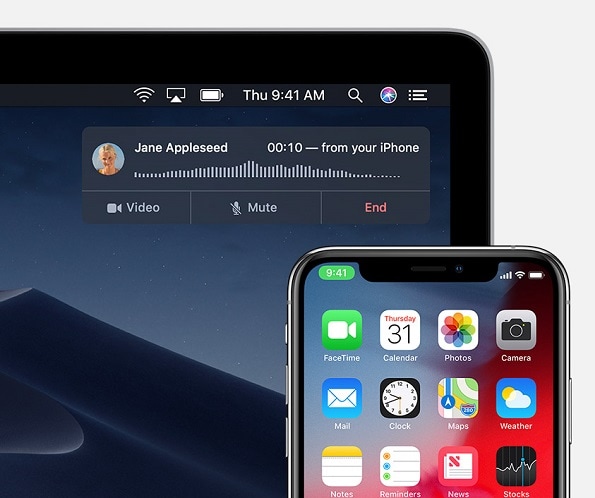
Parte 1: qual è l’inconveniente per sincronizzare la musica tra Mac e iPhone?
Prima di imparare come trasferire musica da iPhone al computer senza sincronizzare, è importante coprire le basi. Idealmente, la sincronizzazione funziona in entrambi i modi. Una volta sincronizzati Mac e iPhone, ogni volta che connetteresti il tuo dispositivo iOS, le modifiche si rifletterebbero in entrambi. Può essere un po’ complicato e se hai eliminato alcuni brani dal tuo iPhone, verranno rimossi anche dal Mac.
Ecco perché si consiglia di trasferire i memo vocali da iPhone a Mac senza sincronizzarli poiché manterrà la loro seconda copia sull’altro dispositivo e le modifiche non si rifletteranno su di esso.
Parte 2: Come trasferire musica da Mac a iPhone 12 senza sincronizzazione (o viceversa)
Uno dei modi migliori per trasferire i tuoi dati tra il tuo Mac e iPhone 12 sarebbe DrFoneTool – Gestione telefono (iOS). È un gestore iPhone completo che ti consente di sfogliare tutti i dati salvati sul tuo iPhone in diverse categorie come foto, musica, video e così via. Puoi usarlo per importare file dal tuo Mac/Windows su iPhone 12 o esportarli dal tuo dispositivo iOS su Mac/Windows.
Inoltre, l’applicazione può anche spostare i tuoi dati da uno smartphone all’altro. Puoi usarlo per trasferire musica, foto, video, contatti, messaggi e molto altro ancora. Oltre a ciò, può anche essere utilizzato per trasferire dati tra iPhone e iTunes, senza utilizzare iTunes. Lo strumento è estremamente facile da usare e non danneggerà il tuo dispositivo in alcun modo. Per sapere come trasferire musica da Mac a iPhone senza sincronizzare, puoi seguire questi passaggi:
Passaggio 1: avvia l’applicazione DrFoneTool
Innanzitutto, installa e avvia l’applicazione e dalla home page di DrFoneTool toolkit, apri il modulo ‘Gestione telefono’.

Passaggio 2: collega il tuo iPhone al sistema
Ora collega semplicemente il tuo iPhone al computer utilizzando un cavo funzionante. In pochissimo tempo, il tuo iPhone 12 verrebbe rilevato e anche la sua istantanea verrà fornita qui.

Passaggio 3: trasferisci musica da Mac a iPhone
Una volta rilevato il telefono, è possibile visualizzare diverse sezioni dell’interfaccia. Da qui, puoi andare alla scheda Musica e visualizzare i file audio salvati elencati in diverse categorie.

Successivamente, puoi andare alla sua barra degli strumenti e fare clic sull’icona di importazione per spostare la musica dal tuo sistema al tuo dispositivo iOS. Puoi scegliere di aggiungere file o importare un’intera cartella.

Verrà avviata una finestra del browser, che ti consentirà di individuare i file musicali sul tuo Mac o Windows che puoi semplicemente importare nella memoria del tuo iPhone.

Parte 3: Come trasferire musica da Mac a iPhone con Finder
Potresti non saperlo, ma non è necessario utilizzare iTunes per sincronizzare la musica dal tuo iPhone al Mac. Con l’aiuto di questa nuova funzionalità di Finder, puoi gestire facilmente i dati del tuo iPhone e persino trasferirli sul tuo Mac. Dopo aver sincronizzato la libreria musicale del tuo iPhone con il Mac, i suoi brani verranno automaticamente spostati sull’iPhone connesso.
Passaggio 1: apri il tuo iPhone nel Finder
All’inizio, collega il tuo iPhone al Mac e attendi che venga rilevato automaticamente. Se lo colleghi per la prima volta, devi fidarti del computer sul tuo iPhone. Successivamente, puoi visualizzare il simbolo dell’iPhone connesso sul Finder del Mac. Puoi semplicemente fare clic su di esso per gestire i dati salvati sul tuo iPhone.
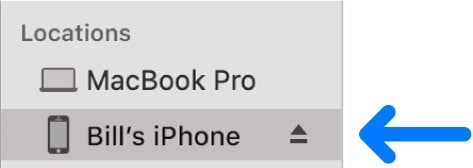
Passaggio 2: trasferisci musica da Mac a iPhone
Questo avvierà un’interfaccia dedicata per il tuo iPhone sul Finder con diverse schede per foto, musica, podcast e così via. Da qui, puoi semplicemente andare alla sezione ‘Musica’ su Finder.

Ora, tutto ciò che devi fare è abilitare l’opzione di sincronizzazione per la musica tra il tuo Mac e iPhone. Puoi scegliere di selezionare l’intera libreria musicale o semplicemente scegliere gli artisti/album/playlist di tua scelta da sincronizzare.
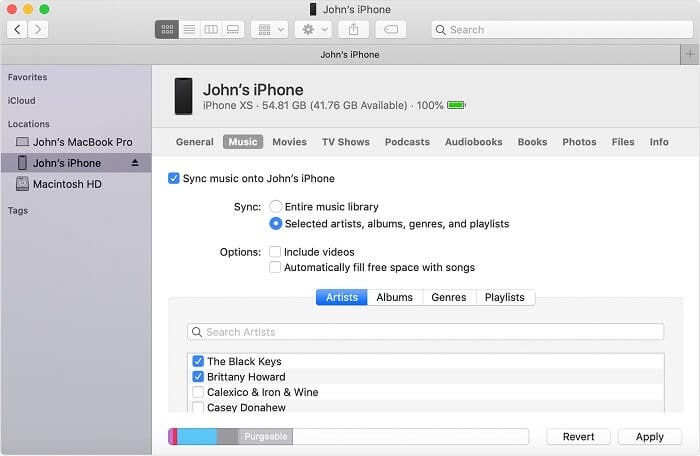
Parte 4: Come trasferire musica da Mac a iPhone tramite iCloud
Infine, puoi anche avvalerti dell’assistenza di iCloud per imparare come sincronizzare iPhone per trasferire i dati. Per questo, prenderemo l’assistenza dell’app Apple Music che è disponibile per impostazione predefinita su Mac. Inoltre, assicurati che il tuo Mac e iPhone siano collegati allo stesso account iCloud affinché funzioni. Oltre a ciò, deve esserci spazio libero sufficiente sul tuo account iCloud per ospitare la musica che desideri sincronizzare.
Passaggio 1: sincronizza la musica dal Mac alla libreria iCloud
Per cominciare, vai su Finder o Spotlight sul tuo Mac e avvia l’app Apple Music Library su di esso. Ora vai al suo menu e vai su Musica> Preferenze per aprire una finestra dedicata. Da qui, puoi andare alla scheda Generale e attivare la sincronizzazione per la libreria musicale iCloud.
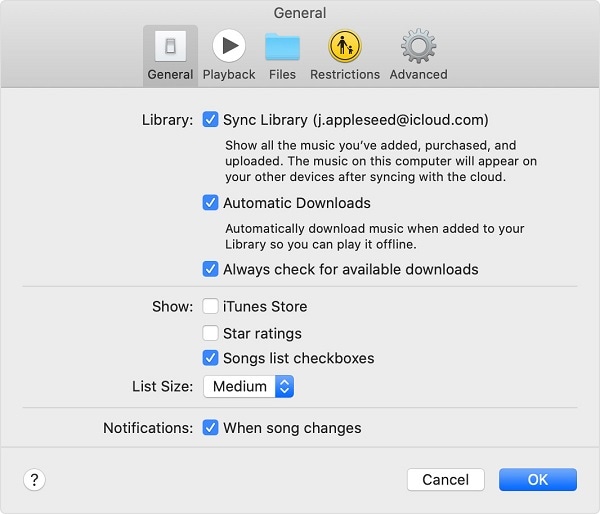
Questo sposterà automaticamente i tuoi dati da Apple Music alla libreria musicale di iCloud (dal tuo Mac a iCloud).
Passaggio 2: sincronizza la libreria musicale iCloud su iPhone
Grande! Una volta che la tua musica è stata disponibile su iCloud Music Library, puoi sbloccare il tuo iPhone 12 e accedere alle sue Impostazioni > Musica. Basta scorrere un po’ e attivare la funzione per ‘Libreria musicale iCloud’. Ora mantieni una connessione Internet stabile e attendi che i tuoi brani vengano resi disponibili sul tuo iPhone.
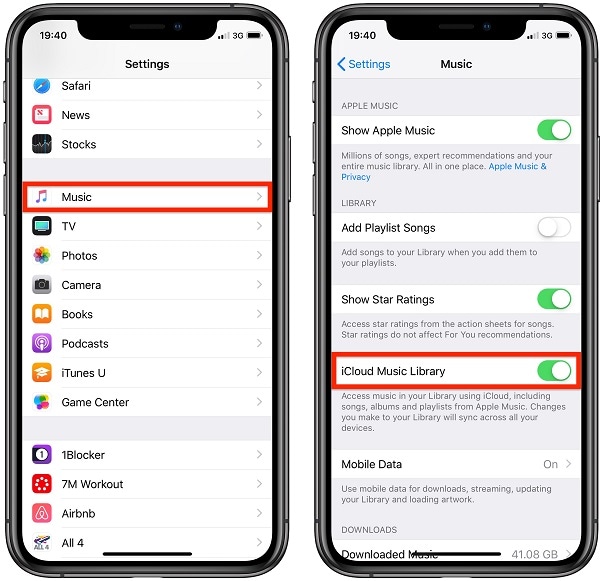
Questo ci porta alla fine di questa ampia guida su come trasferire musica da Mac a iPhone senza sincronizzare. Come puoi vedere, il modo più semplice per trasferire musica sul tuo iPhone senza sincronizzare è DrFoneTool – Phone Manager (iOS). Un’applicazione estremamente intuitiva, può spostare tutti i tipi di dati tra il tuo dispositivo Mac/Windows e iOS. Puoi anche usarlo per imparare a trasferire foto da iPhone a computer senza sincronizzare e gestire i dati del tuo iPhone come un professionista.
ultimi articoli